Od kilku tygodni uczestniczę w praktyce studenckiej w firmie Altar. Wśród wielu narzędzi wspomagających pracę, które naprawdę mi się podobają, jedno spodobało mi się najbardziej. Jest to otwarto-źródłowe oprogramowanie Redmine. Sądzę, że może ono mi naprawdę pomóc 🙂 W tym artykule pokażę wam, jak zainstalować system Redmine na serwerze VPS z systemem operacyjnym Debian.
Czym jest Redmine i dlaczego będzie mi potrzebny?
Redmine jest narzędziem do zarządzania projektami zespołowymi i śledzenia problemów. Używany jest w wielu firmach jako podstawowe narzędzie pracy. Możesz zadać pytanie, dlaczego zamierzam postawić go u siebie, skoro większość projektów wykonuję samodzielnie?
Głównym problemem, który zauważam podczas swojej hobbystycznej pracy jest właśnie brak zaplanowania pracy. Nigdy wcześniej nie zastanawiałem się jak coś zrobić. Nie planowałem. Robiłem wszystko spontanicznie. Z tego powodu podczas wykonywania projektu skakałem z jednego problemu na drugi. Kiedy pojawiał się jakiś problem, myślałem „kiedyś to poprawię”. Nie zapisywałem sobie takich rzeczy. Dlaczego? Ponieważ do tej pory mi się nie chciało. Po pewnym czasie zapominałem że miałem naprawić „buga”. Przypominałem sobie o nim dopiero wtedy, gdy stawał się naprawdę dokuczliwy. Ale wtedy od nowa musiałem przeprowadzić „rozpoznanie terenu”, aby dowiedzieć się co właściwie działa nie tak.

Nie znałem żadnego programu, który w intuicyjny i prosty sposób pozwalałby śledzić czas pracy. Nie byłem też do tego zmuszany, gdyż większość swoich „wewnętrznych” projektów póki co rozwijałem głównie dla siebie lub rodziny. Zauważyłem jednak, że marnuję stanowczo zbyt dużo czasu na organizację pracy.
Główną funkcjonalnością systemu Redmine jest śledzenie zadań. Mogę zaplanować pracę nad projektem, dodając zadania do systemu. Następnie, w miarę realizacji projektu będę odhaczał wykonane już zadania, wpisując jednocześnie ilość czasu, którą poświęciłem na ich wykonanie. Dzięki temu moja praca stanie się bardziej „spójna”. Łatwiej będzie mi ocenić, co jeszcze muszę zrobić i ile czasu muszę na to wygospodarować.
Spróbuję zastosować system Redmine także podczas realizacji projektów na kolejnym semestrze studiów. Myślę, że pozwoli mi on o wiele lepiej śledzić pracę i wkład poszczególnych członków zespołu we wspólny projekt.
Mam nadzieję, że Redmine pozwoli mi także zoptymalizować rozwój mojego bloga, który właśnie czytasz 🙂 Redmine umożliwi mi usystymetyzowanie wszystkich problemów, które trapią tę stronę. Dzięki temu w momencie, kiedy będę miał czas na ich rozwiązanie, będę mógł od razu wziąć się za pracę. W przeciwnym wypadku musiałbym po raz kolejny najpierw przeprowadzać „rekonsensans”, aby przypomnieć sobie, co właściwie było nie tak.
Instalacja Redmine na Debianie
Założenia – wymagane oprogramowanie
- serwer WWW Apache
Poziom trudności: Łatwy
Mój VPS, na którym stoi także ta witryna, oparty jest na mojej ulubionej dystrybucji Llinuksa – Debianie w wersji Stretch. Pokażę ci, jak w prosty sposób zainstalować i przeprowadzić podstawową konfigurację Redmine w takim środowisku.
Krok 1 – instalacja bazy danych PostgreSQL
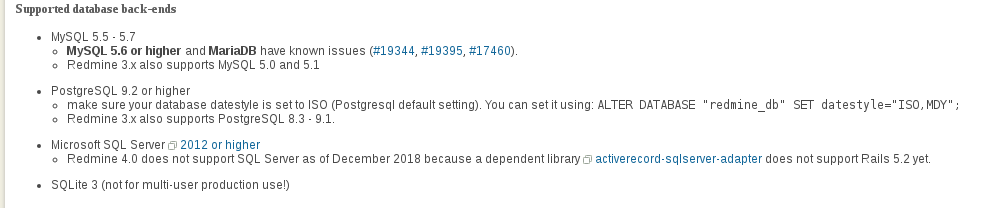
Na moim serwerze pracuje baza danych MariaDB. Jak zawsze, zanim zaczniemy cokolwiek robić, warto najpierw przeczytać informacje umieszczone na stronie producenta oprogramowania. Znajduje się tam dokładna informacja, że Redmine nie bardzo lubi się z używaną przeze mnie bazą danych. Jakie kroki możemy podjąć? Oczywiście, zainstalować najlepiej współpracującą bazę danych.
Nie mamy wielkiego wyboru. MySQL odpada. Microsoft SQL Server z wiadomych przyczyn także się nie nada. SQLite nie jest dobrą bazą w przypadku wielu użytkowników korzystających z systemu na raz. Co prawda, na razie nie planuję powiększać mojego „jednoosobowego” zespołu (xD) ale nie wiadomo, co będzie w przyszłości.
Co wynika z powyższych rozważań? Najlepszą bazą danych w mojej sytuacji będzie PostgreSQL. Instalacja na systemie operacyjnym Debian jest banalna, gdyż baza ta jest obecna w repozytorium.
PostgreSQL możemy zainstalować za pomocą polecenia:
Powyższe polecenie zainstaluje bazę oraz wszystkie pozostałe programy i zależności, których ewentualnie będziemy potrzebowali.
Krok 2 – instalacja Redmine
Redmine jest dostarczany w repozytoriach Debiana. Toteż jego instalacja będzie sprowadzała się do wydania kilku prostych poleceń.
Powyższe polecenie zainstaluje i skonfiguruje Redmine do współpracy z zainstalowaną w kroku pierwszym bazą PostgreSQL.
W trakcie instalacji pojawi się następujące okno:
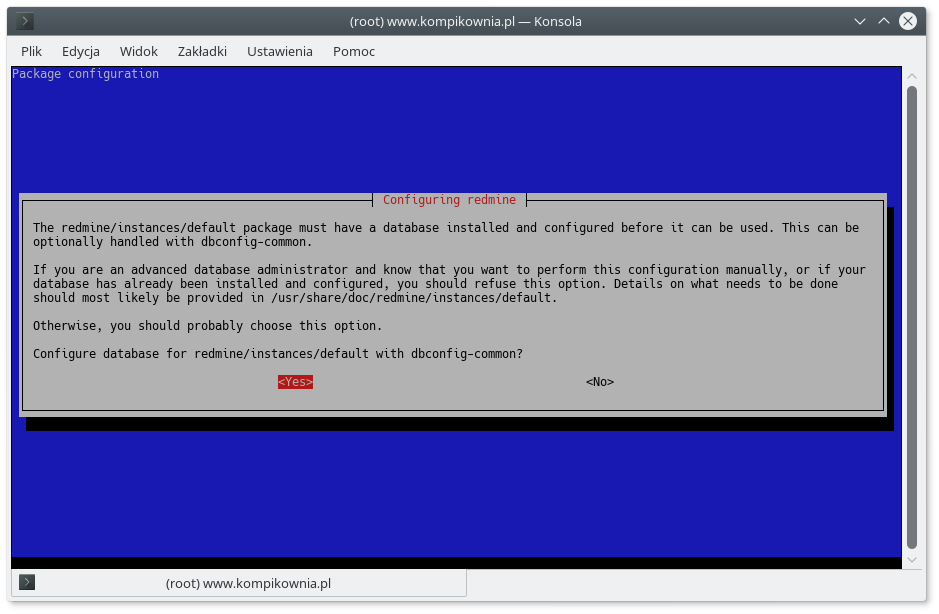
Nie chcemy ręcznie bawić się w konfigurację bazy danych. Zezwalamy więc automatowi aby wykonał tę żmudną robotę za nas. Wybieramy Yes.
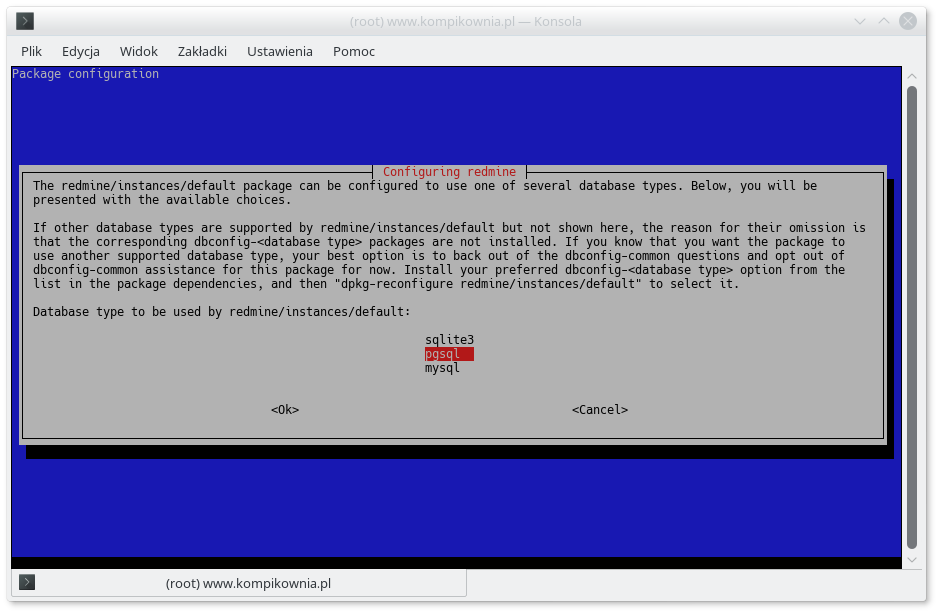
W kolejnym kroku wybieramy, z jakiej bazy będziemy korzystali. Oczywiście, zatwierdzamy domyślną opcję, czyli pgsql.
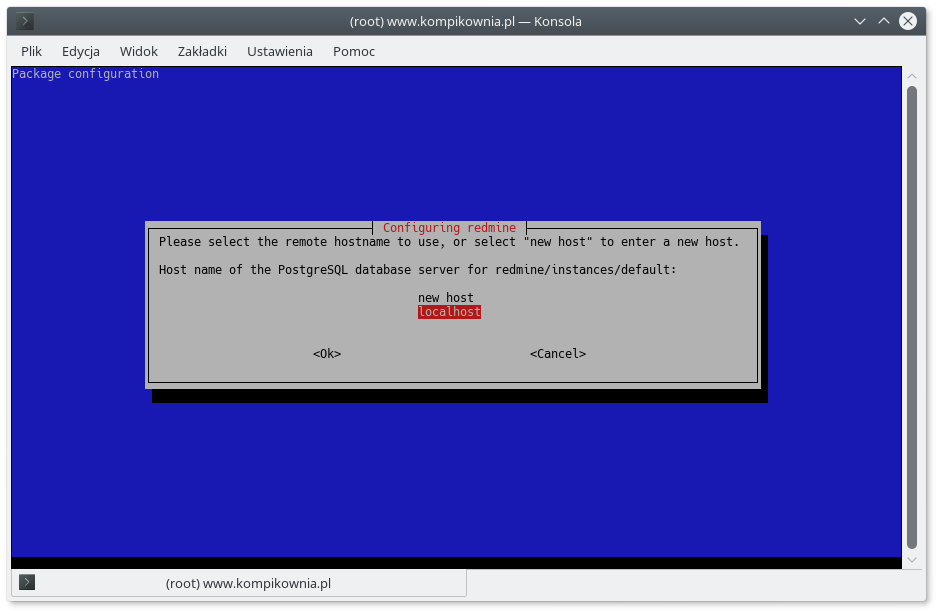
Redmine może korzystać z bazy znajdującej się na zdalnym serwerze. Zainstalowaliśmy bazę na tym samym serwerze, na którym instalujemy Redmine. Wybieramy więc opcję localhost.
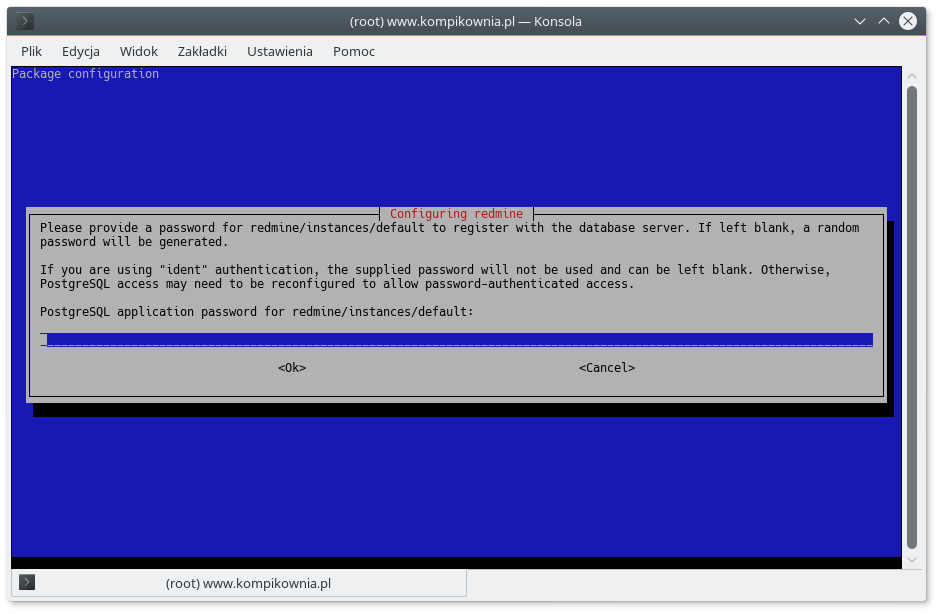
Następnie instalator zapyta nas, jakie hasło ustawić do bazy danych. Tworzymy dowolne silne hasło. Tylko zapamiętajmy je, albo zapiszmy w jakimś menedżerze haseł, gdyż w razie jakiejś awarii może nam się ono przydać 🙂
Na tym kończy się bazowa instalacja Redmine.
Krok 3 – instalacja dodatkowych modułów do Apache
Zakładam, że serwer Apache został już zainstalowany. Myślę, że przeprowadzona została także jego podstawowa konfiguracja (o czym była mowa w założeniach). W takim wypadku możemy od razu przejść do sedna.
Nie oznacza to jednak, że już nic nie musimy instalować! Redmine potrzebuje rozszerzenia passenger do serwera WWW Apache. Możemy je zainstalować za pomocą polecenia:
Krok 4 – konfiguracja Apache
Redmine posiada wiele domyślnie skonfigurowanych plików. W przypadku, kiedy Redmine jest jedyną stroną uruchomioną na naszym serwerze, powinniśmy użyć pliku apache2-passenger-host.conf.
Pełne polecenie znajduje się poniżej:
Natomiast, jeśli zamierzamy uruchomić Redmine’a obok istniejącej już witryny (używając dokładnie tej samej domeny, np.: www.kompikownia.pl/redmine), powinniśmy użyć pliku apache2-passenger-alias.conf.
Na samym końcu powinniśmy wyedytować nowo powstały plik redmine.conf w taki sposób, aby spełnił nasze oczekiwania.
Edycja redmine.conf. Konfiguracja Apache na moim przykładzie:
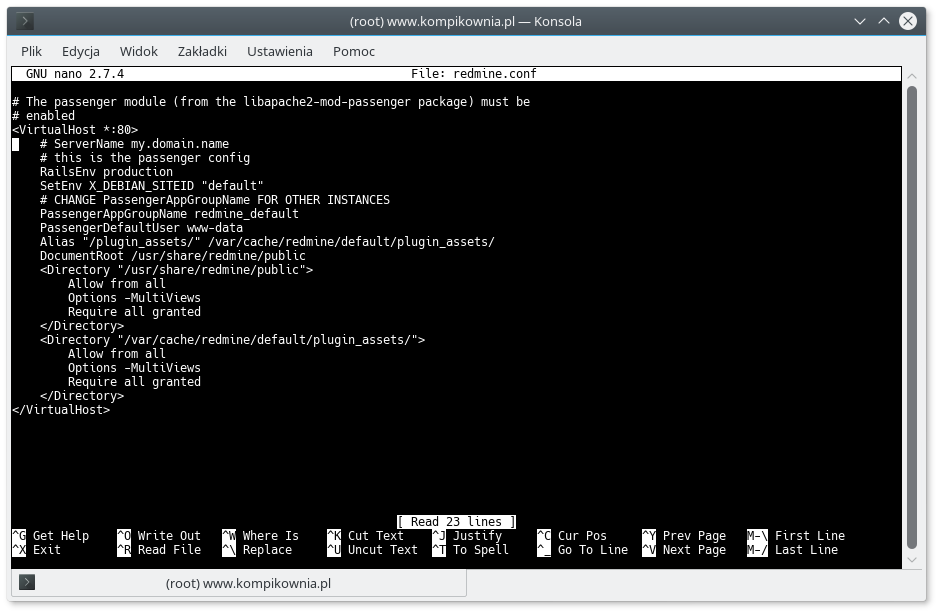
Na powyższym screenie znajduje się domyślna zawartość pliku redmine.conf. (apache2-passenger-host.conf). Aby system zaczął funkcjonować, musimy usunąć znak # sprzed linii ServerName. Następnie musimy wprowadzić adres internetowy, pod którym będzie dostępna nasza witryna. (Pamiętajmy, że wcześniej musimy skonfigurować sobie taką subdomenę u naszego providera). Plik po modyfikacji będzie wyglądał następująco:
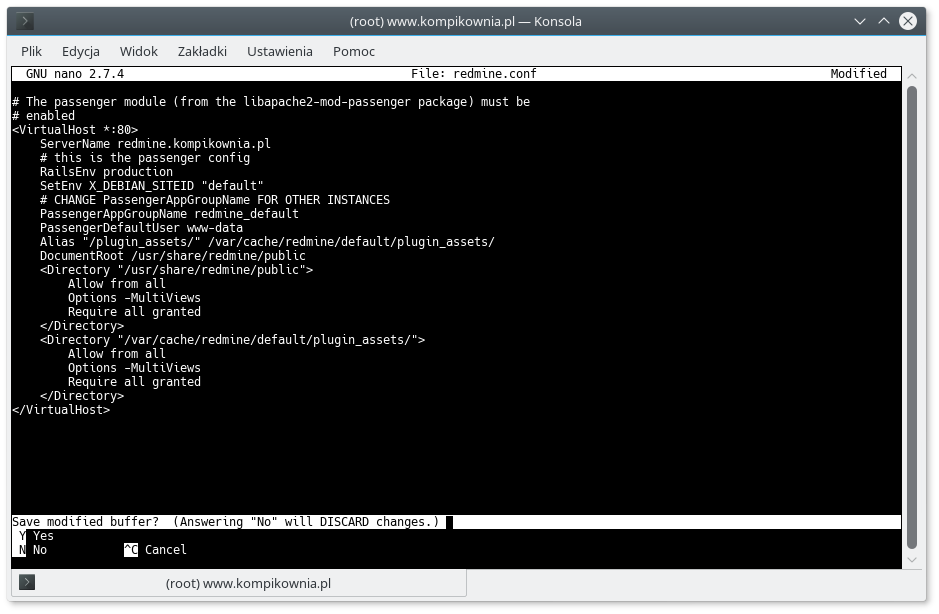
Wykonaliśmy już 95% pracy. Musimy teraz poinformować serwer Apache, aby włączył nową stronę. Wystarczy wydanie polecenia:
Następnie wczytujemy ponownie serwer Apache za pomocą polecenia:
Od tej pory witryna powinna być dostępna.
Sukces! Redmine jest zainstalowany!
Pierwsze logowanie
Redmine powita nas takim widokiem:
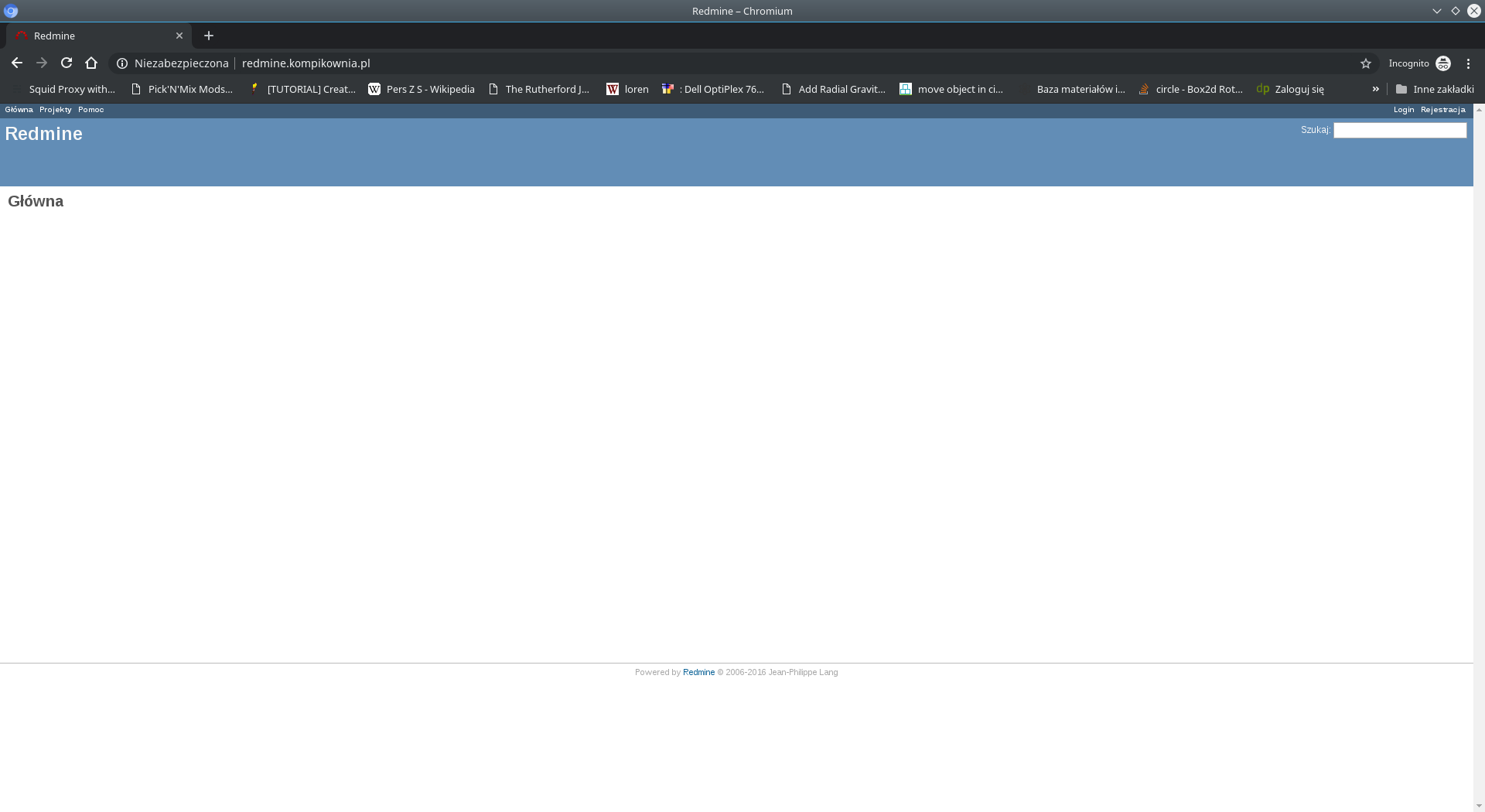
Troszkę pusto, co nie? Aby wprowadzić nieco życia klikamy przycisk Login w prawym górnym rogu.
Domyślne dane są następujące:
login: admin hasło: admin
Zaraz po zalogowaniu możemy zmienić dane na swoje i zabrać się za dodawanie pierwszych tasków 🙂
Podsumowując
Przeprowadziłem cię przez długą drogę instalacji i konfiguracji systemu zarządzania zadaniami Redmine na własnym serwerze VPS opartym na systemie Debian. Zobaczę jak będzie sprawował się ten system zarówno w moich hobbystycznych projektach jak i tych wykonywanych podczas studiów. Jeśli tylko znajdę odpowiednią ilość czasu i chęci, z pewnością stworzę na ten temat podsumowujący wpis.
Super właśnie rozglądałem się od jakiegoś czasu i testowałem różne rozwiązania, sprawdzę jak to wypada 😉